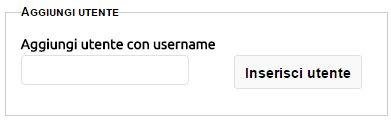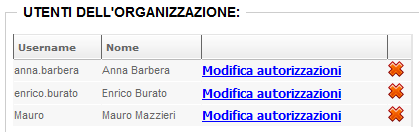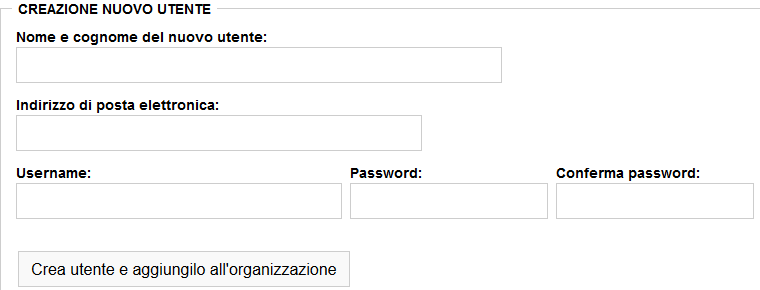TWM-Come configurare i dati generali dell'Organizzazione e creare gli utenti
Dalla home page dell'applicazione cliccare sull'icona Altre impostazioni ; dal menù IMPOSTAZIONI cliccare su Organizzazioni. Questa maschera consente di registrare i dati e le informazioni generali dell'organizzazione alcune delle quali saranno utilizzate dall'applicazione per formattare l'intestazione ed il piè di pagina dei reports. Anche da questa maschera, inoltre, si possono creare e associare all'organizzazione gli utenti. L'operazione di registrazione degli utenti e dei relativi account può essere automatizzata attraverso la maschera Importazione (account dipendenti)
La maggior parte dei dati vengono generalmente registrati in fase di prima configurazione; è possibile modificarli, comunque, in qualsiasi momento. Questa operazione di modifica dei dati dell'organizzazione è consentita sollo all'utente "PROPRIETARIO" che al termine del processo di inserimento dei dati e/o di modifica degli stessi, deve cliccare sul pulsante Salva organizzazione per renderle effettive.
E' possibile associare all'organizzazione un utente già esistente o crearne uno nuovo:
Associazione di un utente già esistente
Nell'area AGGIUNGI UTENTE digitare nel campo Aggiungi l'utente con username la username dell'utente già registrato in piattaforma e quindi cliccare sul pulsante Inserisci utente; se l'utente è stato inserito correttamente comparirà nell'elenco UTENTI DELL'ORGANIZZAZIONE. Fino a quando non saranno date le autorizzazioni l'utente non potrà accedere a nessuna maschera dell'applicazione
E' possibile eliminare un utente associato all'organizzazione cliccando sull'icona:
Per assegnare o modificare le autorizzazioni all'utente cliccare sul link Modifica autorizzazioni; si veda a tale proposito il paragrafo TWM-Autorizzazioni utenti. In fase di configurazione iniziale del sistema è possibile automatizzare il processo di creazione degli account e assegnazione delle relative autorizzazioni
Associazione di un utente nuovo
Nell'area CREAZIONE NUOVO UTENTE: digitare Nome e Cognome del nuovo utente, l'indirizzo di posta elettronica, la username scelta e la password di prima registrazione confermandola per sicurezza; quindi cliccare sul pulsante Crea utente e aggiungilo all'organizzazione e seguire le istruzioni del paragrafo precedente. Tutte le informazioni compreso l'indirizzo e-mail sono obbligatorie. In fase di configurazione iniziale del sistema è possibile automatizzare il processo di creazione degli account e assegnazione delle relative autorizzazioni.
Si consiglia di creare le username nel formato nome.cognome, oppure di prendere la parte che precede la @ dell'email aziendale.